1. Ako pridať produkt?
Po prihlásení do administrácie webu kliknite prosím v hornej čiernej lište na odkaz:
+ Pridať
a v ponuke kliknite na:
Produkt.
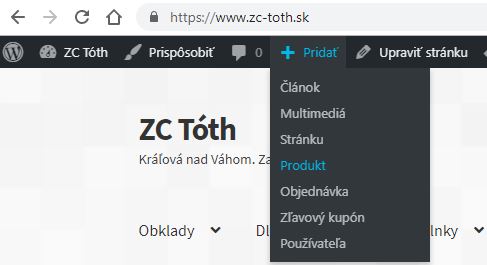
(Ak sa vám náhodou po prihlásení lišta nezobrazí, stačí znova načítať stránku prehliadača.)
Potom stačí už len vyplniť názov a Hlavný popis produktu:
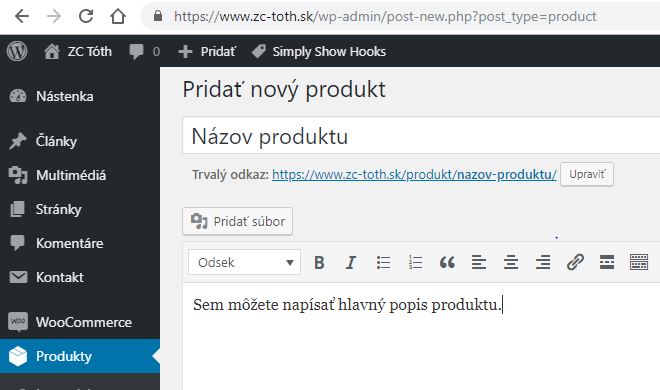
Nižšie na stránke si vyplníte cenu produktu, ak si prajete pri produkte uviesť cenu. V cene prosím nepoužívajte čiarku, ale bodku na oddelenie desatinných miest:
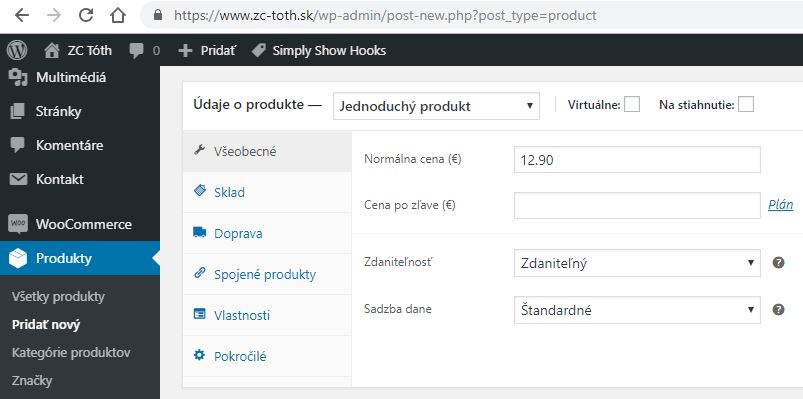
Ak robíte cenovú akciu a prajete si, aby sa popri starej (normálnej) cene zobrazovala cena po zľave, vyplňte prosím aj políčko „Cena po zľave“.
Ešte nižšie si môžete vyplniť Krátky popis produktu:
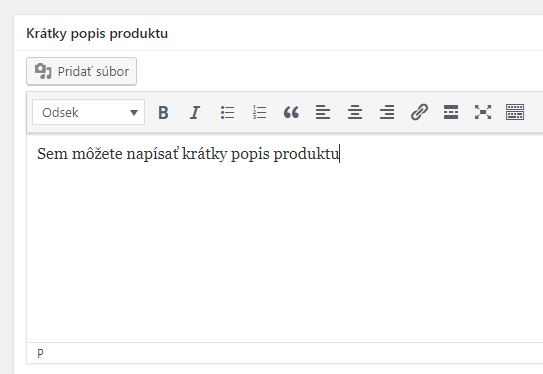
Krátky popis produktu sa na webstránke zobrazuje vyššie ako Hlavný popis produktu. Preto je dobré tam uviesť napríklad údaj „Cena je za m2“. Ak si želáte, nemusíte vôbec vypĺňať Hlavný popis produktu, stačí ak vyplníte Krátky popis produktu.
Vpravo si zakliknete Kategóriu produktu. Je dobré zvoliť si vždy najnižšiu vhodnú kategóriu = ak pridávate nový produkt do kategórie Umelý kameň, zakliknite len najnižšiu kategóriu Umelý kameň. Nie je potrebné zakliknuť aj vyššie kategórie (Kamenné obklady a Fasádne obklady) ak pridávate produkt do kategórie Umelý kameň.
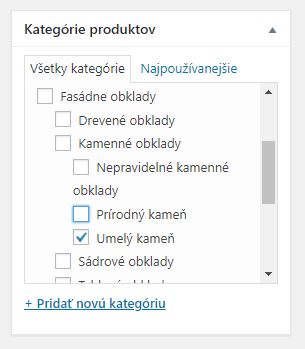
Samozrejme ak je to vhodné alebo pre Vašich zákazníkov užitočné, môžete produkt pridať do viacerých kategórií.
Vpravo dolu je ešte potrebné nahrať obrázok produktu. Najskôr prosím kliknite na „Nastaviť obrázok produktu“:
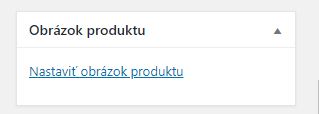
Potom sa Vám zobrazí okno, kde si môžete zvoliť z už nahratých obrázkov (odkaz „Knižnica médií“) alebo si nahráte nový obrázok (odkaz „Nahrať súbory“).
Ak si po nastavení obrázku produktu želáte nahrať na stránku tohto produktu aj ďalšie obrázky, kliknite vpravo dole na odkaz: „Pridať obrázky galérie produktu“.
Na záver stlačíte vpravo hore modré tlačidlo „Publikovať“ a je to 🙂
- TIP: Pre rýchle pridávanie produktov stačí vyplniť názov produktu, aspoň 1 vetou vyplniť Krátky popis produktu, napísať cenu, zvoliť kategóriu a pridať 1 obrázok produktu. Nezaberie to viac ako minútku na 1 produkt.
(Produkt môžete publikovať aj bez popisu a dokonca bez obrázka = v takom prípade sa zobrazí s predvolene nastaveným ilustračným obrázkom. Ale dobrý popis a dobrý obrázok zlepšujú predaj.)
2. Ako upraviť produkt?
Zobrazíte si stránku produktu a hore v čiernej lište kliknete na odkaz „Upraviť produkt“. Po upravení produktu kliknite vpravo hore na odkaz „Aktualizovať“.
Alebo si zobrazíte nástenku https://www.zc-toth.sk/wp-admin/, vľavo kliknete na odkaz „Produkty“ a máte pred sebou prehľad všetkých produktov na webstránke. Keď prejdete kurzorom cez názvy produktov, zobrazia sa Vám pri každom produkte odkazy „Upraviť“. Ak si prajete produkt vymazať, kliknete na odkaz „Kôš“ čím ho presuniete do koša.

3. Ako pridať kategóriu?
Na nástenke https://www.zc-toth.sk/wp-admin/ kliknete vľavo na odkaz „Produkty“ a potom na odkaz „Kategórie produktov“:
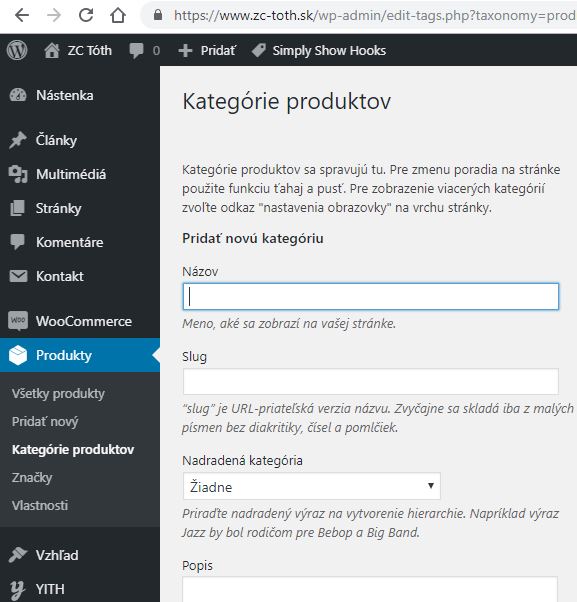
Tam si vyplníte názov kategórie a môžete nastaviť (ak si prajete) nadradenú kategóriu. Môžete vyplniť aj krátky popis kategórie, ktorý sa potom bude zobrazovať na stránke tejto kategórie. Môžete nahrať aj obrázok kategórie a na záver kliknite dolu na odkaz „Pridať novú kategóriu“.
4. Ako upraviť kategóriu?
Na stránke každej kategórie, napríklad tejto: https://www.zc-toth.sk/kategoria-produktu/fasadne-obklady/tehlove-obklady/ sa Vám hore v čiernej lište zobrazí odkaz „Upraviť kategóriu“.
V prípade akýchkoľvek otázok ma prosím kontaktujte 🙂


